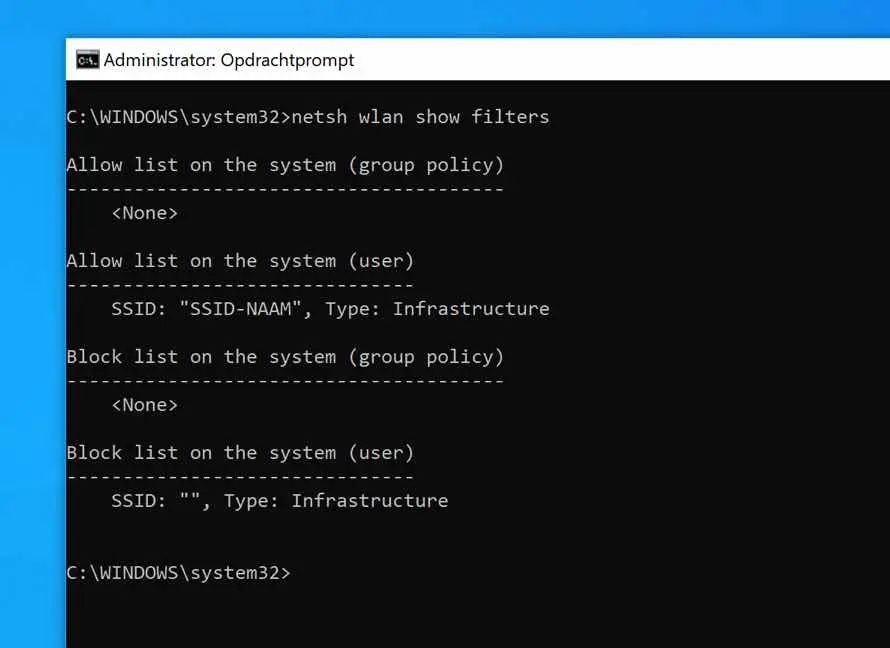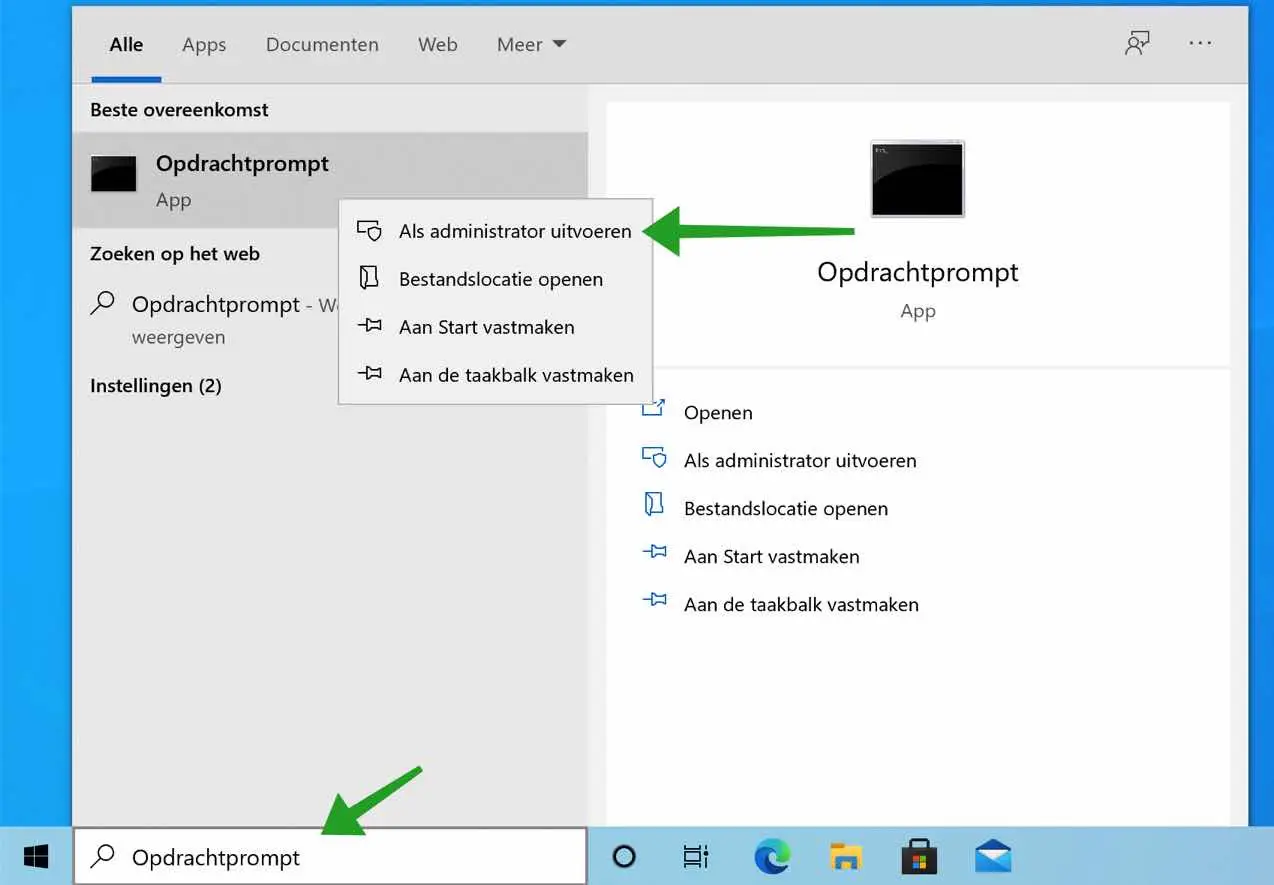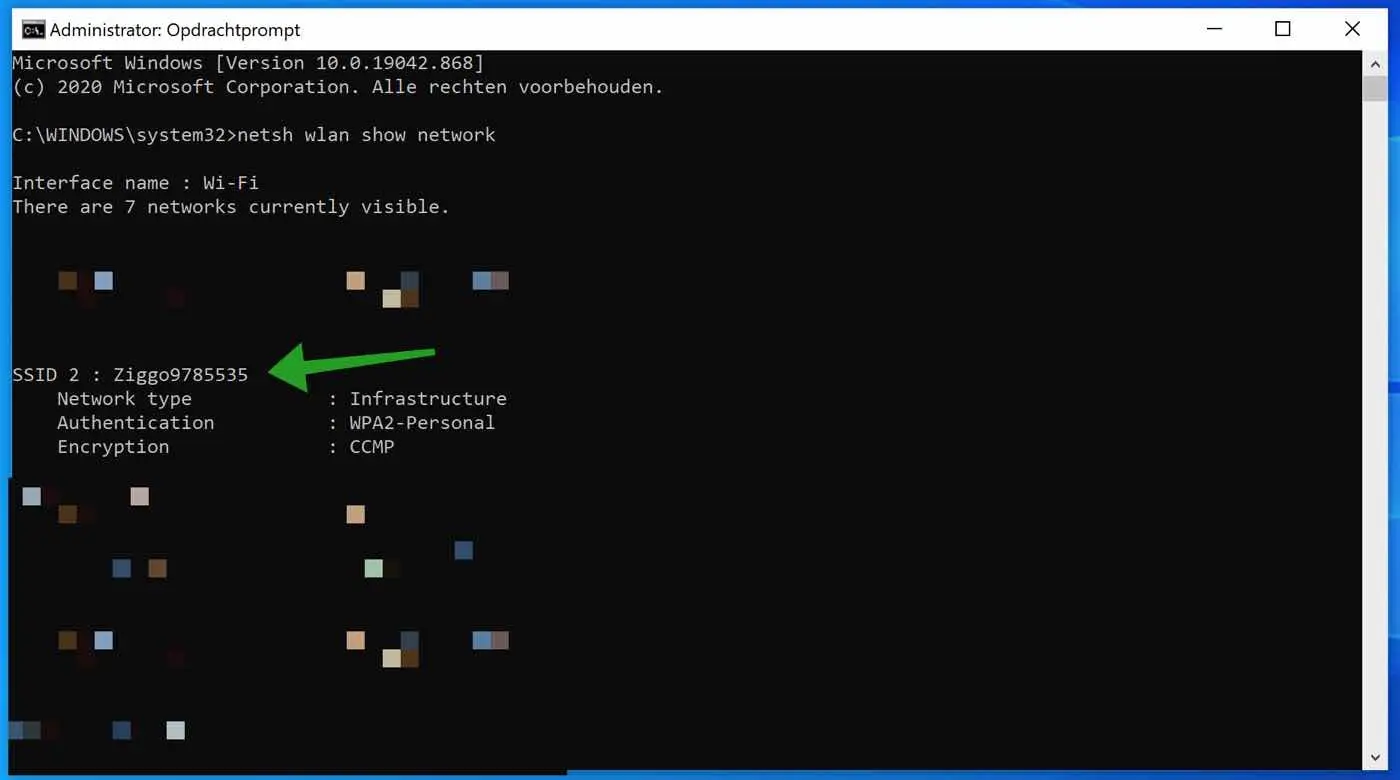Si alguien cerca de su computadora tiene una red WiFi abierta, es posible que su computadora realice una conexión no deseada a esta red. También es posible que alguien cercano haya configurado una red WiFi que quieras bloquear.
Cualquiera sea el motivo, si quieres saber cómo bloquear una red WiFi inalámbrica en Windows 10, sigue leyendo. En este consejo te explico cómo puedes bloquear una red WiFi inalámbrica específica o todas las redes WiFi excepto la red a la que deseas conectarte.
Bloquear red WiFi en Windows 10
Para bloquear una red WiFi necesitas el SSID de la red inalámbrica. El SSID es un nombre de red inalámbrica para autenticación. SSID significa Identificador de conjunto de servicios.
En la barra de búsqueda de Windows, escriba: Símbolo del sistema. Haga clic derecho en el resultado del símbolo del sistema y elija Ejecutar como administrador.
Para ver todos los servicios inalámbricos disponibles red Wi Fi para mostrar en el símbolo del sistema, escriba
netsh wlan show networks
Ahora obtendrá una lista de los disponibles. redes wifi para ver. La red que desea bloquear aparece aquí. Asegúrate de anotar el SSID que deseas bloquear.
Luego, para bloquear la red WiFi inalámbrica, escriba el siguiente comando en la ventana del símbolo del sistema.
netsh wlan add filter permission=block ssid="SSID-NAAM" networktype=Infrastructure
Reemplace SSID NAME con el nombre de la red inalámbrica que buscamos anteriormente.
Si prefiere bloquear todas las redes inalámbricas excepto el SSID (también conocido como red inalámbrica) de su elección, puede ejecutar los siguientes comandos.
netsh wlan add filter permission=allow ssid="SSID-NAAM" networktype=infrastructure
Presione ENTER y luego ingrese el segundo comando.
netsh wlan add filter permission=denyall networktype=infrastructure
Para mostrar todos los filtros de red inalámbrica, ingrese el siguiente comando.
netsh wlan show filters
Para eliminar un filtro de red inalámbrica, reemplace el comando: agregar con eliminar. Los comandos entonces tendrán este aspecto.
netsh wlan delete filter permission=allow ssid="SSID-NAAM" networktype=Infrastructure
netsh wlan delete filter permission=denyall networktype=infrastructure
espero que esto te ayude. ¡Gracias por leer!